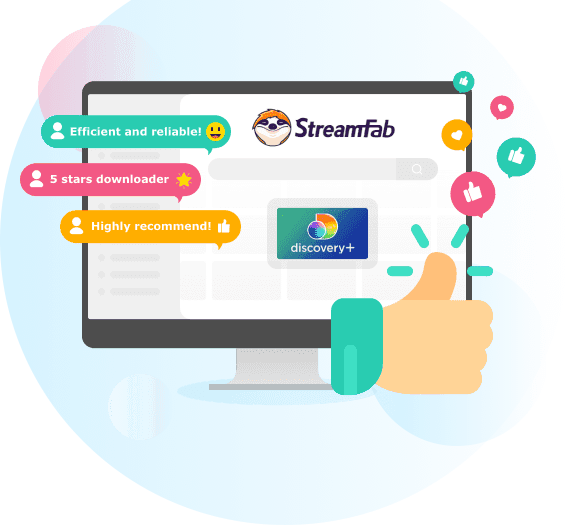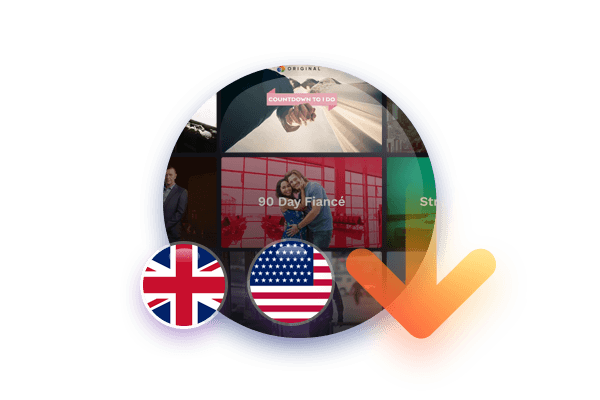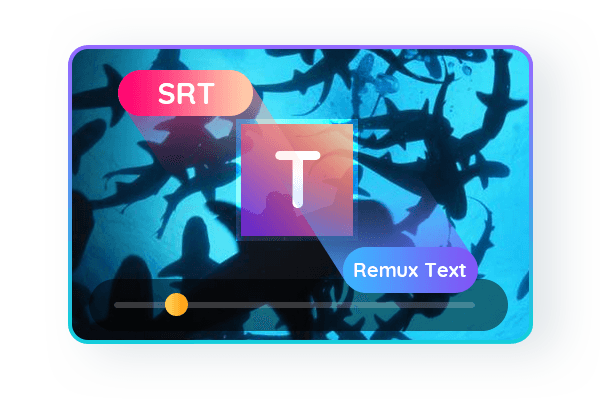Though easy to use, this Discovery Plus Downloader comes with many great features which have greatly impressed me. With this downloader, I never feel lonely on my trips and can enjoy my favorite real-life episodes regardless of the internet quality!
Roy / Editor
This Discovery Plus Downloader is so powerful that it can help me download multiple discovery+ videos at a fast speed, enabling us to view the content offline on various devices. This downloader is exactly what I am looking for!
Roy / Editor
This Discovery Plus Downloader is superior than the other downloader products in that it allows you to download videos in high video & audio quality and keep subtitles as well as save the metadata information. Just try it and you will not regret it.
Roy / Editor

從所有Discovery+區域網站下載影片

以1080p品質下載Discovery+視訊

使用內建瀏覽器探索Discovery+視訊
您為什麼需要StreamFab?
- 視訊頻繁上線下線
- 從所有Discovery+區域網站下載
串流媒體服務上的點播視訊頻繁上線下線
串流媒體服務上的大多數點播視訊,包括Netflix、Prime Video、Max和其他許多視訊,由於串流媒體服務和製作這些視訊的工作室之間的授權協議而上線或下線。
如果授權到期沒有續約,這些電影、電視劇和其他視訊將被刪除。更重要的是,如果一個視訊下線了,沒有人知道它是否還會再次上線。它可能會永遠離開。
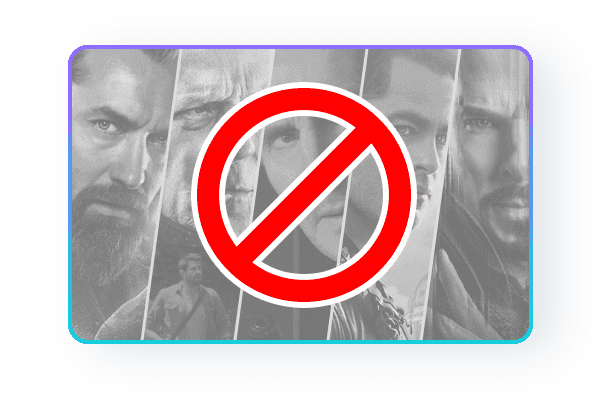
StreamFab能夠做什麼?
- 出色的下載品質
- 支援多種格式
- 保存和混入SRT檔
下載超過55000個1080p全高清品質的視訊
Discovery+是人們喜愛的電視品牌Discovery提供的唯一流媒體服務,它能為您提供最棒的真人娛樂節目。Discovery+上有超過55000個視訊。
此Discovery下載程式可幫您下載AAC 2.0音軌的1080p全高清品質視訊。

您將獲得完美的下載體驗
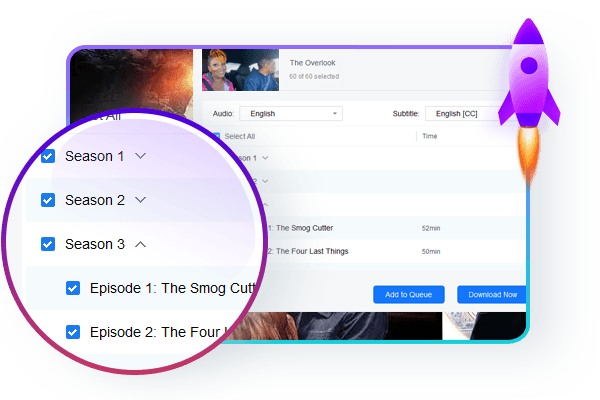
高速批次下載視訊
此Discovery Plus下載程式工作效率很高。在下載電視劇時,“批次下載”功能可以一次性下載多集電視劇,而不必逐集下載。
在下載多個視訊時,下載速度非常重要。Discovery Plus Downloader的下載速度極快,只需10~20分鐘即可下載一集電視劇。
在下載多個視訊時,下載速度非常重要。Discovery Plus Downloader的下載速度極快,只需10~20分鐘即可下載一集電視劇。
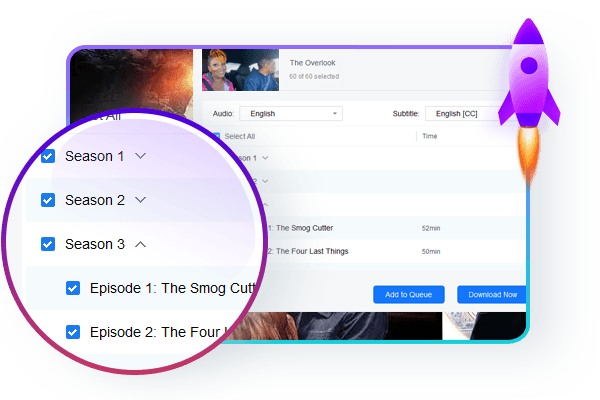
訂閱Discovery+基礎方案進而移除廣告
如果您訂閱了Discovery+基礎方案,那麼您對Discovery+的惱人廣告一定不陌生。
此Discovery+下載程式能在您訂閱了Discovery+基礎方案的情況下,在下載視訊時移除廣告。用它下載視訊,可以不再受到這些廣告困擾。
此Discovery+下載程式能在您訂閱了Discovery+基礎方案的情況下,在下載視訊時移除廣告。用它下載視訊,可以不再受到這些廣告困擾。
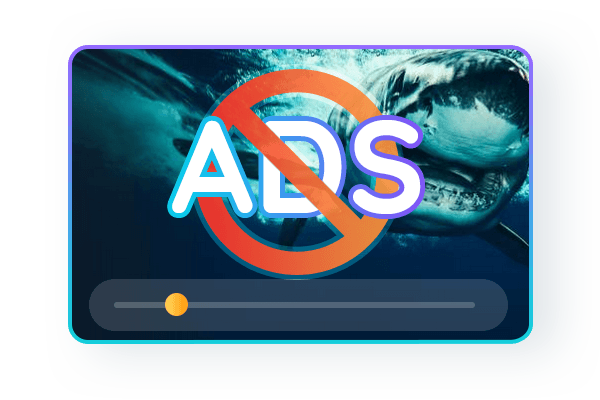
不僅僅是下載
下載可與媒體伺服器相容的元數據
管理視訊庫中的大量視訊不是一件容易的事情。不過有了Discovery Plus Downloader,問題就不再是問題了。使用它下載Discovery視訊時,元數據(如視訊名稱、劇集名稱和封面等)也會隨視訊一起下載下來。
有了這些元數據,您就可以使用媒體伺服器,如PlayerFab、Plex、Kodi或JRiver等,輕鬆創建及管理媒體庫了。
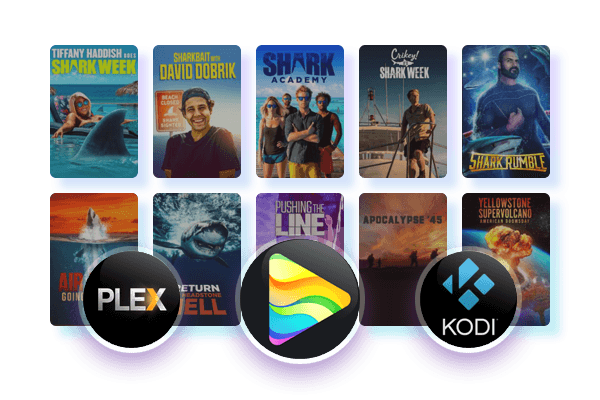
StreamFab Discovery Plus Downloader評價
如何使用StreamFab Discovery Plus Downloader?
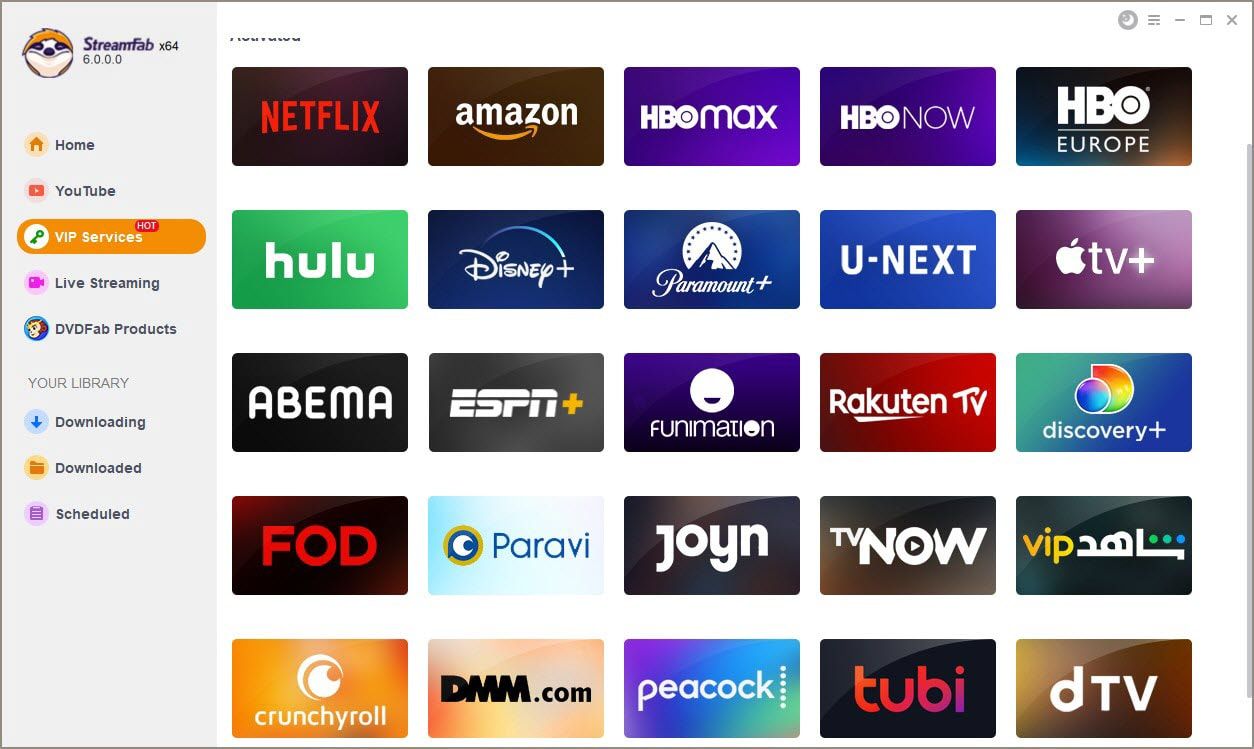 第1步運行StreamFab並選擇Discovery+啟動StreamFab,點擊左側的“串流服務”,然後從右側支援串流服務清單中打開Discovery+網站。
第1步運行StreamFab並選擇Discovery+啟動StreamFab,點擊左側的“串流服務”,然後從右側支援串流服務清單中打開Discovery+網站。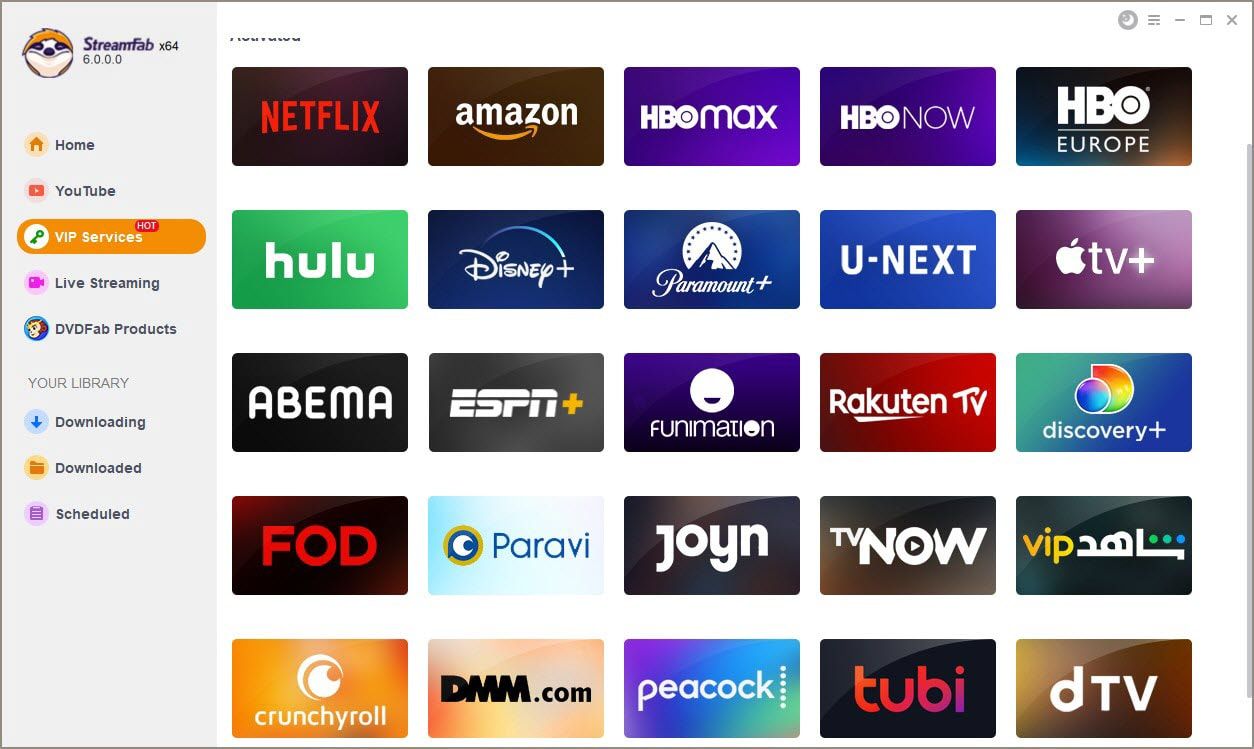 第2步搜尋想要下載的視訊並進行播放
第2步搜尋想要下載的視訊並進行播放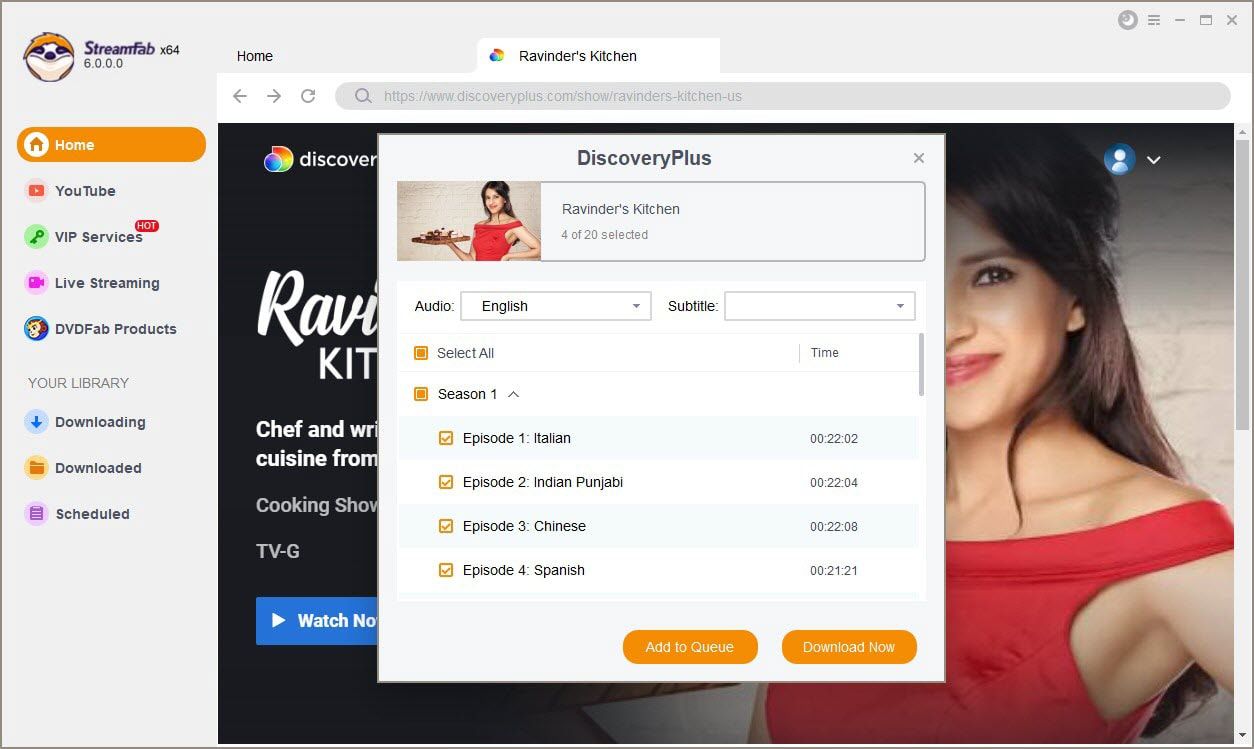 第3步將視訊下載到您的個人裝置中
第3步將視訊下載到您的個人裝置中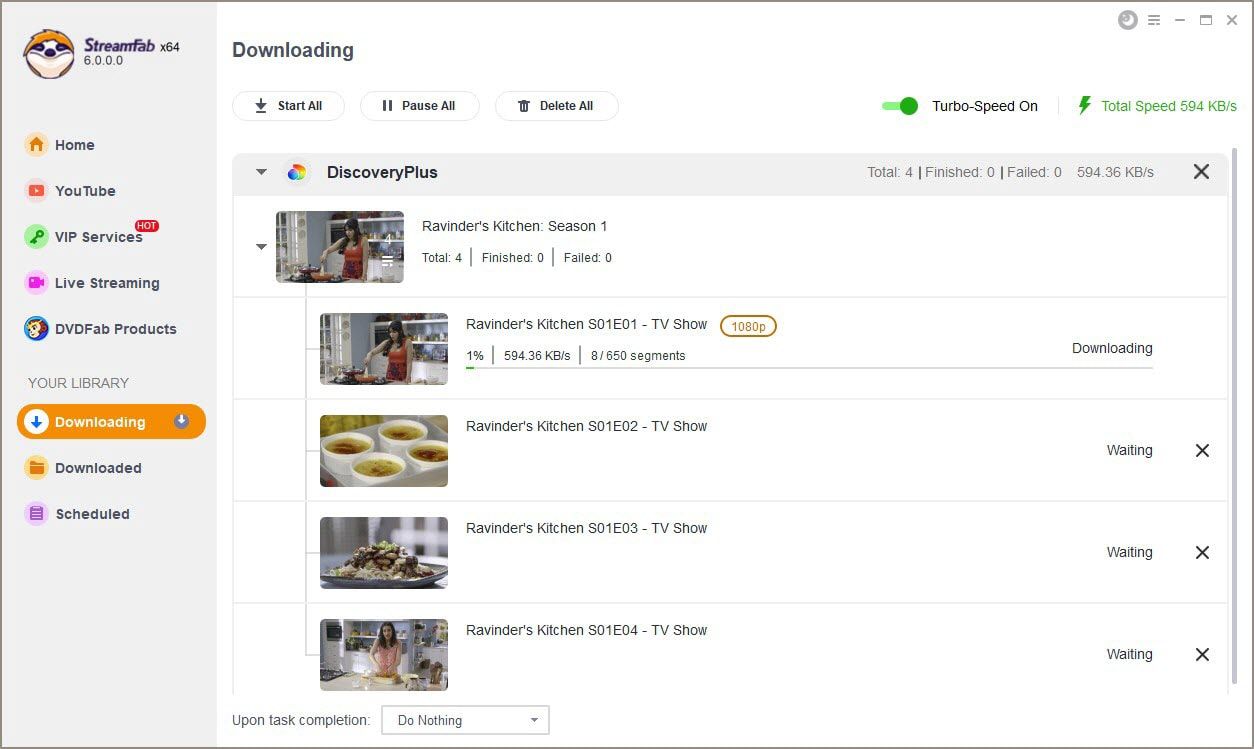
系統需求

- Windows 11/10 (32/64-位元)
- Intel i3或更高
- 4GB的記憶體或更高
- 40GB的可用硬碟空間或更高
- 需要有網路連接
合理使用政策:StreamFab僅限滿足個人需求的合法使用,不允許與任何第三方共用下載的內容。
StreamFab授權賬號每天有100次下載的限額,每週有700次下載的限額(針對每個支援的串流媒體服務),這是為了避免被串流媒體提供商阻止下載。每當您的限額用完時,它將在下一個時間週期內重新可用。
StreamFab授權賬號每天有100次下載的限額,每週有700次下載的限額(針對每個支援的串流媒體服務),這是為了避免被串流媒體提供商阻止下載。每當您的限額用完時,它將在下一個時間週期內重新可用。